Windows 11/10'da Veri Kaybı Olmadan MBR'yi GPT'ye Dönüştürme
GUID Bölüm Tablosu (GPT) , Birleşik Genişletilebilir Ürün Yazılımı Arabiriminin(Unified Extensible Firmware Interface) ( UEFI ) bir parçası olarak tanıtıldı . GPT , Windows 10/8/7 bilgisayarlarda yaygın olan geleneksel MBR bölümleme yönteminden daha fazla seçenek sunar . Büyük boyutlu bir Sabit Sürücünüz varsa, (Hard Drive)MBR'yi GPT'ye dönüştürmek(convert MBR to GPT) isteyebilirsiniz . Bunun nedeni, MBR disklerinin yalnızca dört bölüm tablosu girişini desteklemesidir. Daha fazla bölüm istiyorsa, genişletilmiş bölüm olarak bilinen ikincil bir yapı oluşturmanız gerekir.
Bu nedenle, 2 TB üzerindeki herhangi bir sabit disk için bir GPT bölümleme stili kullanmamız gerekir. 2TB boyutundan daha büyük bir diskiniz varsa, GPT'ye(GPT) dönüştürmediğiniz sürece disk alanının geri kalanı kullanılmayacaktır . Bir GPT diskindeki bölümlerin sayısı, (GPT)MBR Genişletilmiş Önyükleme Kaydı(MBR Extended Boot Record) ( EBR ) tarafından tanımlanan kapsayıcı bölümleri gibi geçici şemalarla sınırlandırılmaz .
İşte GPT(GPT) biçimini açıklayan temel diskin bir görüntüsü .
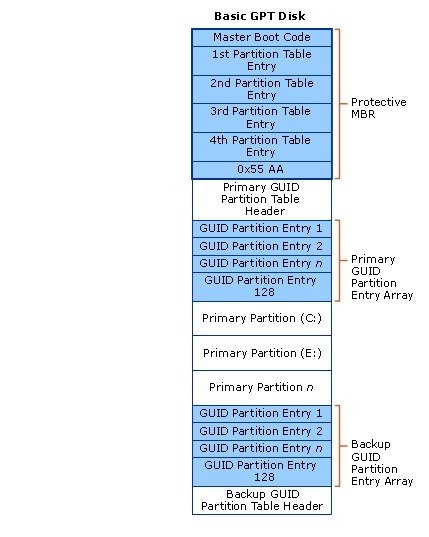
(Remember)Geriye dönük uyumluluk için koruyucu MBR(MBR) alanı da olacağını unutmayın . GPT hakkında daha fazla bilgi için Birleşik Genişletilebilir Ürün Yazılımı Arabirimi(Unified Extensible Firmware Interface) ( UEFI ) belirtiminin (sürüm 2.3) 5. bölümüne bakın , GPT biçimini tanımlar .
(Convert MBR)Veri Kaybı(Data Loss) Olmadan MBR'yi GPT'ye Dönüştürün
MBR'yi (MBR)GPT'ye(GPT) dönüştürürken karşılaştığımız ana zorluklardan biri, MBR'den GPT'ye (MBR)dönüştürmenin(GPT) ancak diskte hiçbir bölüm veya birim yoksa mümkün olmasıdır - bu da veri kaybı olmadan dönüştürmeyi imkansız hale getirir. Microsoft'un(Microsoft) bu soruna neden daha basit bir çözüm önermediğini hala bilmiyorum .
Windows(Windows 10) 10'da MBR'den(MBR) GPT'ye nasıl geçebilirim(GPT) ?
Neyse ki, MBR'yi(MBR) GPT'ye veri kaybı olmadan dönüştürmenize yardımcı olacak bu çözümlerden bazıları var .
- Diskpart kullanarak MBR'yi GPT'ye dönüştürün
- (Convert MBR) Gptgen kullanarak MBR'yi GPT'ye veri kaybı olmadan (Gptgen)dönüştürün
- (Convert MBR)Üçüncü taraf ücretsiz bir yazılım kullanarak veri kaybetmeden MBR'yi GPT'ye dönüştürün
- MBR2GPT Disk Dönüştürme Aracını kullanın.
Başlamadan önce, her durumda, VERİLERİNİZİ önce güvenli bir yere YEDEKLEMEK her zaman iyi bir fikirdir.(BACK UP YOUR DATA)
1. Diskpart kullanarak MBR'yi GPT'ye (GPT)dönüştürün(Convert MBR)
(Backup)Tüm verilerinizi yedekleyin ve ardından DISKPART komutunu kullanın.
- Komut istemini açın, DISKPART yazın ve Enter'a basın
- Ardından liste diskini yazın ( (list disk)GPT'ye(GPT) dönüştürmek istediğiniz diskin numarasını not edin )
- Ardından diskin disk numarasını (number of disk)seçin(select disk)
- Son olarak convert gpt yazın.(convert gpt.)
2. Gptgen kullanarak MBR'yi GPT'ye veri kaybı olmadan (Gptgen)dönüştürün(Convert MBR)
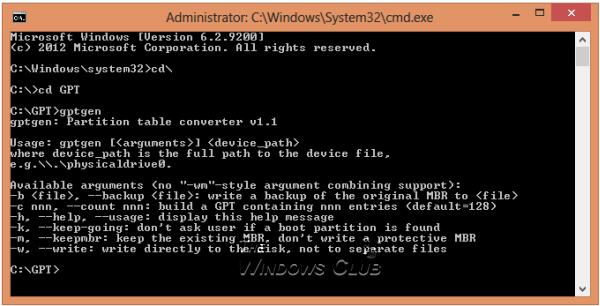
Gptgen adlı bir komut satırı yardımcı programını kullanarak veri kaybetmeden MBR'yi(MBR) GPT'ye dönüştürebilirsiniz .(gptgen.)
Gptgen , ortak "MSDOS stili" (Gptgen)MBR şemasında (genişletilmiş bölümler dahil) bölümlenmiş sabit diskleri bir (MBR)GUID bölüm tablosu ( GPT ) kullanmak üzere yıkıcı olmayan bir şekilde dönüştürmek için tasarlanmış bir araçtır .
Yaygın bir araçtır ancak çalıştırması biraz karmaşıktır. Aracın 'beni oku' dosyasına göre aracın sözdizimi “ gptgen [-w] \\.\physicaldrive X” şeklindedir,
- Burada X, Disk Yönetim(Disk Management) konsolu veya DISKPART yardımcı programının “ (DISKPART)list disk ” komutu tarafından bildirilen sürücü numarasıdır .
- -w anahtarı, gptgen'in oluşturulan GUID bölümleme tablolarını diske yazmasını sağlar - aksi takdirde, birincil tablo " birincil.img " adlı bir dosyaya ve ikincil tablo " ikincil . (secondary.img)img(primary.img) " adlı bir dosyaya yazılır . programı tarafından çağrıldı.
- Daha sonra tabloları diske yazmak için dd'yi kullanabilirsiniz .(dd)
3. Partition Assistant'ı(Partition Assistant) kullanarak veri kaybetmeden MBR'yi GPT'ye dönüştürün(Convert MBR)
Son yöntem, AOMEI Partition Assistant Lite Edition adlı bir araç kullanmaktır . Ücretsiz bir çok işlevli bölüm yönetimi yazılımıdır. Bu aracın özelliği, veri içeren bir diski veri kaybı olmadan GPT veya MBR stiline dönüştürmenize yardımcı olabilir .
NOT(NOTE) : Görünüşe göre Partition Assistant'ın(Partition Assistant) ücretsiz sürümü artık MBR'yi (MBR)GPT'ye(GPT) dönüştürmeye izin vermiyor .
To convert a disk to MBR/GPT disk:
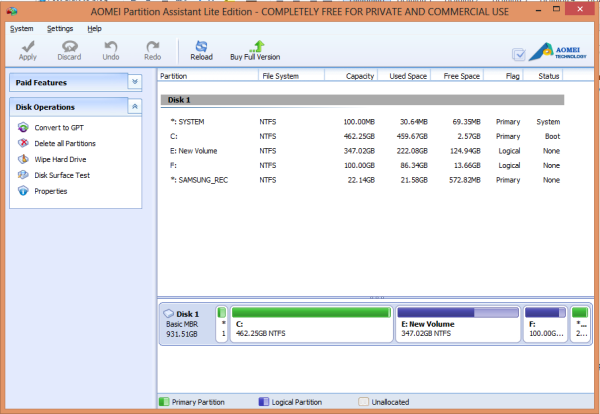
- Dönüştürülecek diski seçin;
- Diske sağ tıklayın ve Convert to GPT/MBR Disk seçin ;
- Devam etmek için “Tamam”a tıklayarak işleminizi onaylayın;
- Değişiklikleri uygulamak için araç çubuğundaki Uygula(Apply) düğmesine tıklayın .
4. MBR2GPT Disk Dönüştürme Aracını Kullanın
Yerleşik MBR2GPT.exe(MBR2GPT.exe) aracını kullanarak MBR'yi (MBR)GPT'ye(GPT) dönüştürmek için :
Gelişmiş Başlangıç Seçenekleri(Advanced Startup Options) ekranı > Troubleshoot > Advanced seçenekler > Komut İstemi'ne(Command Prompt) önyükleme yapın .
Sürücünün gereksinimleri karşıladığını doğrulamak için aşağıdaki komutu yürütün:
mbr2gpt /validate
Sürücüyü MBR'den(MBR) GPT'ye dönüştürmek için aşağıdaki komutu yürütün :
mbr2gpt /convert
Bilgisayarı yeniden başlatın.
MBR2GPT'nin(MBR2GPT) yalnızca Windows Önkurulum Ortamından(Windows Preinstallation Environment) kullanılabileceğini unutmayın . Masaüstünüzden(Desktop) kullanmak için /allowFullOS geçersiz kılmak için kullanmanız gerekir .
Windows 10'daki(Windows 10) yeni MBR2GPT Disk Dönüştürme Aracı hakkında daha fazla bilgi edinin . Bu yerleşik aracı kullanarak, bir Windows 10 bilgisayarını eski BIOS'tan (BIOS)UEFI disk bölümlemeye güvenli ve zarar vermeden dönüştürebilirsiniz .
İPUCU : (TIP)Windows 11/10 / 10'da çeşitli MBR2GPT başarısız hatalarını(MBR2GPT failed errors) kapsayan , nedenlerini açıklayan ve her durum için adım adım çözümler sunan bu gönderiye bir göz atın .
- MBR2GPT disk düzeni doğrulaması başarısız oldu
- MBR2GPT, işletim sistemi bölümünü bulamıyor
- MBR2GPT , EFI sistem bölümü için yer bulamıyor
- MBR2GPT sistem dışı disk
- MBR2GPT yeni önyükleme dosyaları yükleyemiyor
Windows'u Yeniden Yüklemeden (Windows)MBR'yi(MBR) GPT'ye Nasıl Dönüştürebilirim ?
Windows'u(Windows) yeniden yüklemeden MBR'yi(MBR) GPT'ye dönüştürmek için AOMEI Partition Assistant gibi bir üçüncü taraf yazılımı kullanmanız gerekir . Dönüştürme işlemi tamamlandıktan sonra, bilgisayarınızı başlatmadan önce UEFI(UEFI) önyükleme modunu etkinleştirmeniz gerekecek , aksi takdirde bilgisayarınız önyükleme yapamayabilir. Windows Disk Yönetimi(Windows Disk Management) , veri kaybı olmadan dönüştürmenin herhangi bir yolunu sunmaz.
Windows 10 için MBR veya GPT Kullanmalı mıyım ?
(GPT)Bir sürücü kurmak söz konusu olduğunda GPT , MBR'den(MBR) daha iyidir . GPT , tüm bilgisayarların yöneldiği daha modern ve sağlam bir standarttır. Eski sistemlerle uyumluluk arıyorsanız MBR ile devam etmeniz gerekebilir .
MBR'yi GPT'ye Dönüştürmeye Değer mi?
Modern bir sisteme geçiyorsanız, evet, buna değer. Dosya sistemi daha fazla güvenlik sunar, diskten GPT(GPT) diske kullanarak daha büyük bir bölüm boyutunu ve disk boyutunu destekler . Ancak Windows , birincil bölümlerin biçimi veya veri kaybı olmadan bir dönüştürme sunmaz, bu nedenle bunu yapabilen üçüncü taraf yazılımları kullanmak daha iyidir.
MBR, UEFI ile çalışabilir mi?
Evet, UEFI eski modu kullanarak geriye dönük uyumluluğu destekler, ancak (UEFI)Windows 11 gibi modern işletim sistemlerinin artık MBR'yi(MBR) desteklememesi mümkündür . Bu nedenle eski sistemle çalışabilirken, gelecekteki Windows sürümleriyle çalışmayacaktır.
MBR ve UEFI'nin (UEFI)Sınırlaması(Limitation) Nedir ? _
Büyük bir disk boyutu, yani 2,2 TB'den fazla disk alanı kullanmayı planlıyorsanız , dosya sistemi tasarımına göre desteklemediğinden MBR çalışmayacaktır. (MBR)MBR , başlangıcı ve bitişi tanımlamak için 32-Bit değerleri kullanır ve bu nedenle 2,2 TB ile sınırlandırılır. UEFI 64-Bit kullandığından, 9.4 zettabayta (ZB) kadar disk alanını destekleyebilir; dolayısıyla GPT(GPT) disklerinin büyük bir avantajı vardır .
MBR'yi (MBR)GPT dönüşümüne güvenli bir şekilde dönüştürmek için başka bir yöntem biliyorsanız , lütfen yorum oturumu altında bizimle paylaşın.
Related posts
Bir Disk kullandığı Windows 10 içinde GPT or MBR Partition olmadığını kontrol etme
Windows 10 Hot Swap ile sabit disk sürücüleri nasıl değiştirilir
Disk Signature Collision problem içinde Windows 10 Nasıl düzeltilir
Windows 10 için En İyi Sert Drive encryption Yazılımı
Hard Disk Health Windows 10'da Windows 10'ü kullanarak nasıl kontrol edilir?
Windows 10'da Sabit Diskin Uykuya Geçmesi Nasıl Önlenir
Verileri silmeden Windows 10'teki bir sabit sürücüyü nasıl yeniden parçalayın
yükleyip Windows 10 üzerinde FFmpeg nasıl kullanılır
Windows 11/10'de Kopyalama sırasında source file or disk'ten okunamıyor
Windows 11/10'de bir Tournament Bracket nasıl oluşturulur?
Windows 10'de Ghost UEFI nasıl oluşturulur?
Windows 10 Tam Kapanışını Nasıl Kaldırır?
Windows 10 üzerinde Data Usage Limit nasıl yönetilir?
Regression Analysis Windows 11/10'te Nasıl Yapılır?
Volume or Drive Partition Windows 11/10'te Nasıl Silme
Increase Hard Drive speed & Improve performance Windows 10'de
Factory Image and Settings Windows 10'da nasıl geri yüklenir?
External Hard drive Drive or USB Windows 11/10'te çıkarılamıyor
System Image içinde Windows 10 oluşturma veya geri yükleme
Basic Disk Dynamic Disk'ü Windows 10'a nasıl dönüştürebilirsiniz?
